如何控制成员访问的网页?
使用教程
1.设置入口
- 安全监管👉访问策略设置👉新增策略
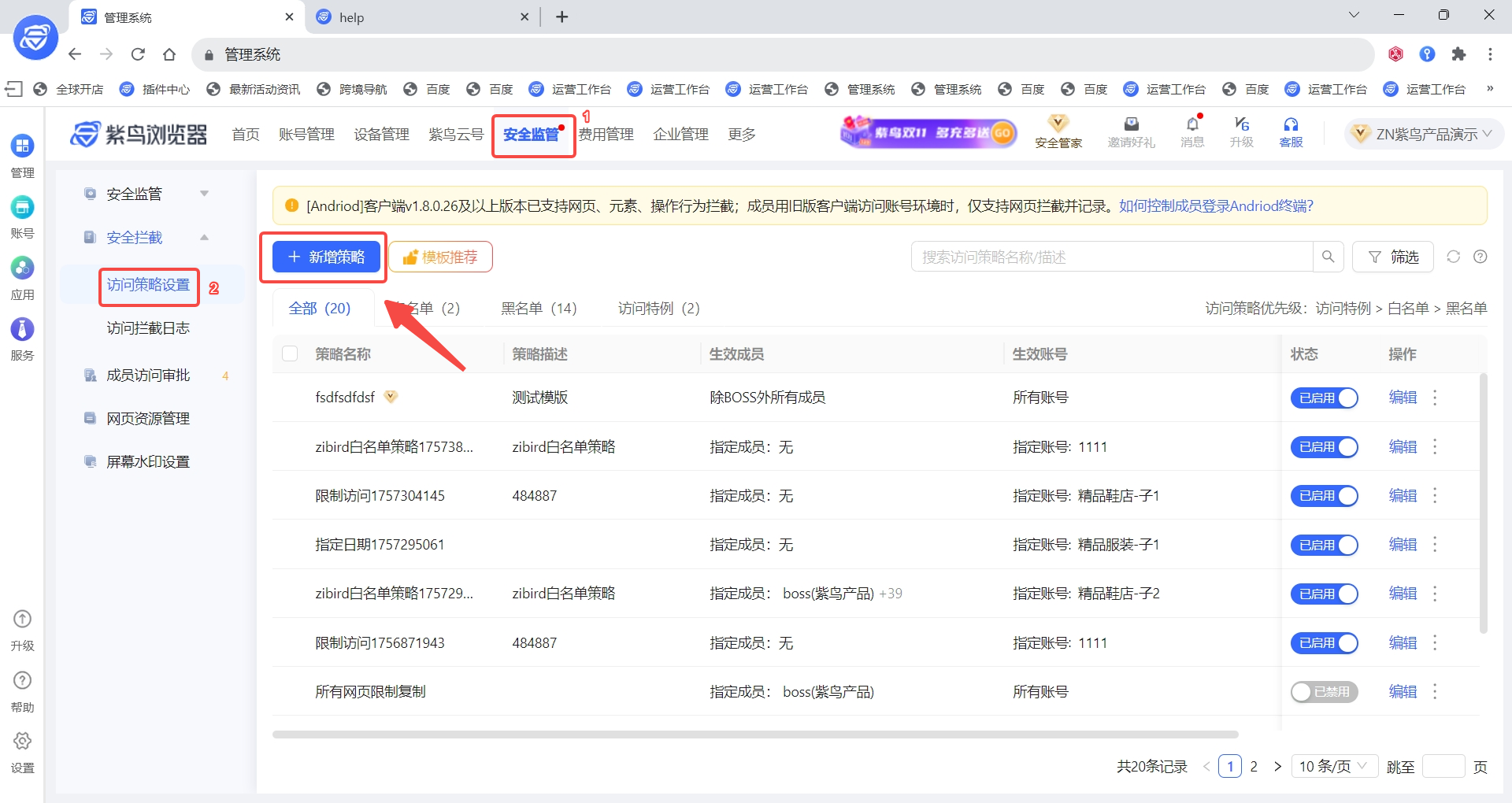
2.访问策略的基本设置
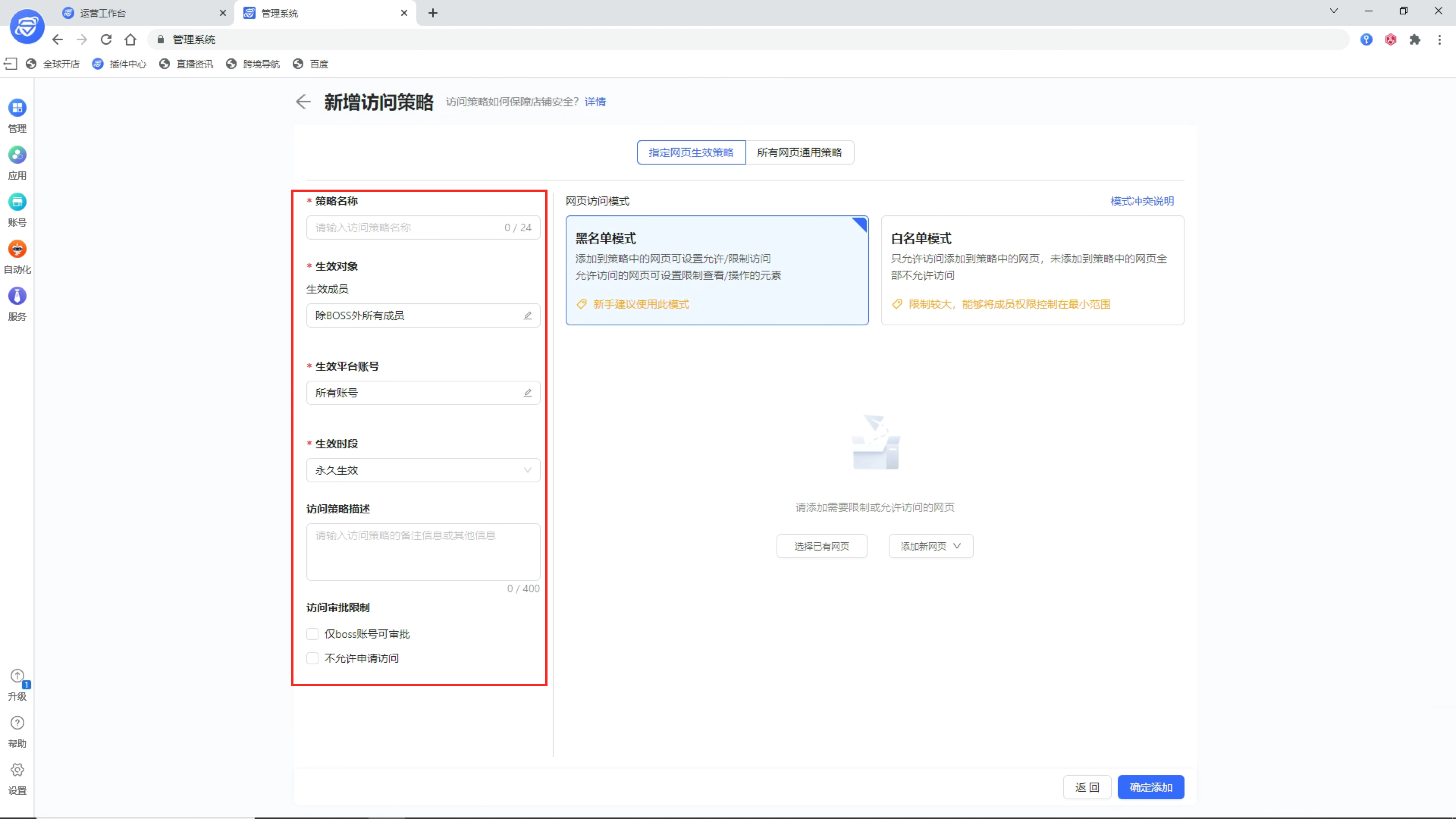
- 策略名称:必填项,不可重复
- 生效成员:必填项,可按照成员、部门、角色三种方式来设置当前策略生效的具体成员
- 生效平台账号:必填项,可对所有店铺账号或者指定店铺账号进行设置是否生效
- 生效时段:必填项,可设置策略是永久生效,还是指定时间段生效
- 策略描述:非必填,可根据需要填写策略的概述或备注信息
- 审批限制:非必填,仅boss账号可设置,“所有网页通用策略”不支持设置
- 可设置成员发起申请后是否仅允许boss账号进行审批还是有审批权限的管理员也可进行审批
- 可设置不允许成员发起审批
3.所有网页通用的访问策略
- 所有网页可配置的操作行为包括:复制、文件上传、文件下载、打印、开发者模式和查看密码框(指是否允许通过小眼睛查看明文密码);
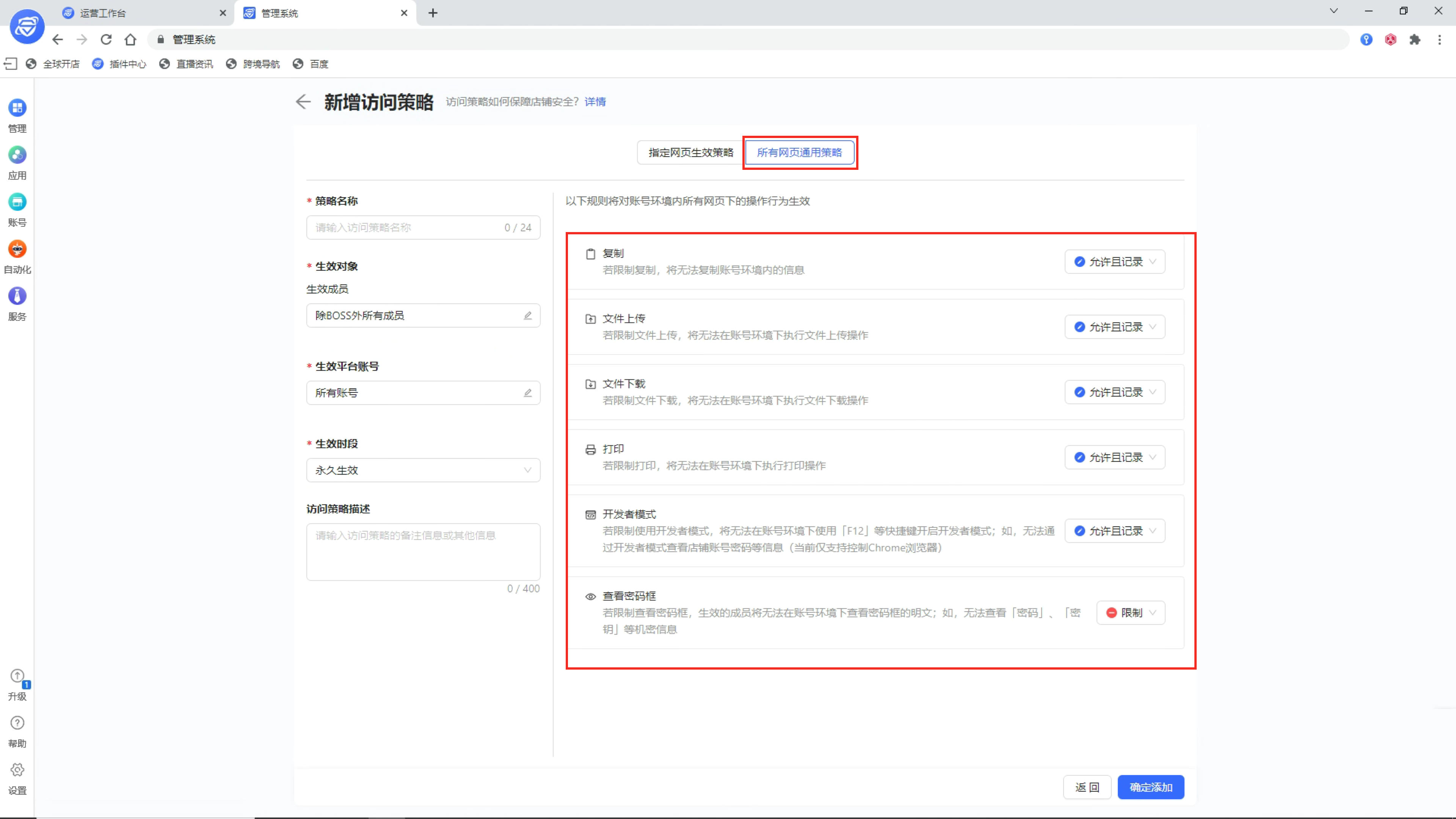
- 以上操作行为每个都可独立设置是否允许以及是否记录日志,除了“查看密码框”,只能设置是否允许,不能设置是否记录日志;
4.指定网页生效的策略
-
指定网页的策略需要先设置是按“黑名单”模式进行拦截,还是按“白名单”模式进行放行,这是策略的基调。
- 黑名单模式,默认添加的网页都是被限制访问的,未添加的允许访问
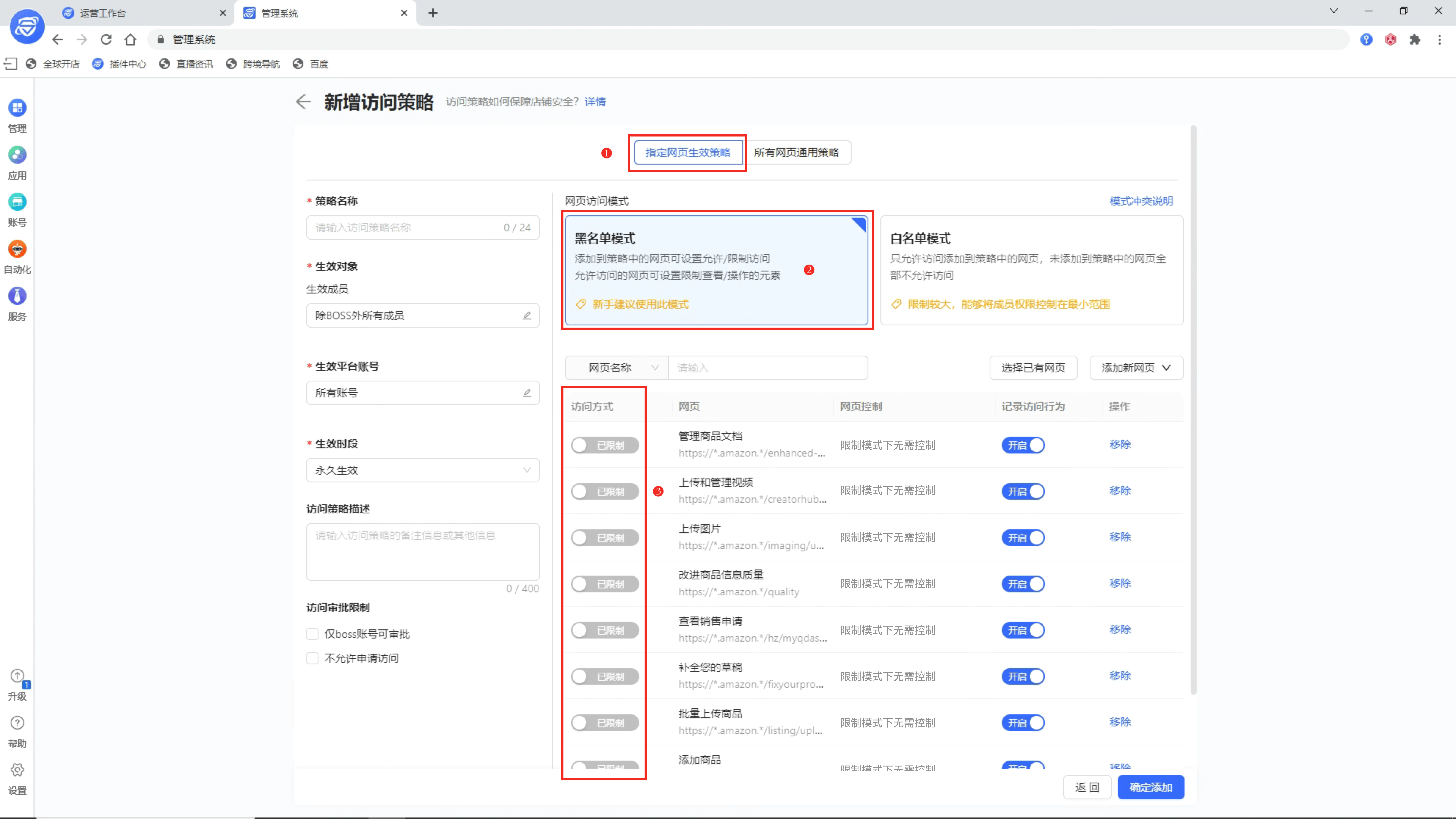
- 白名单模式,默认添加的网页都是允许访问,未添加的全部被限制访问
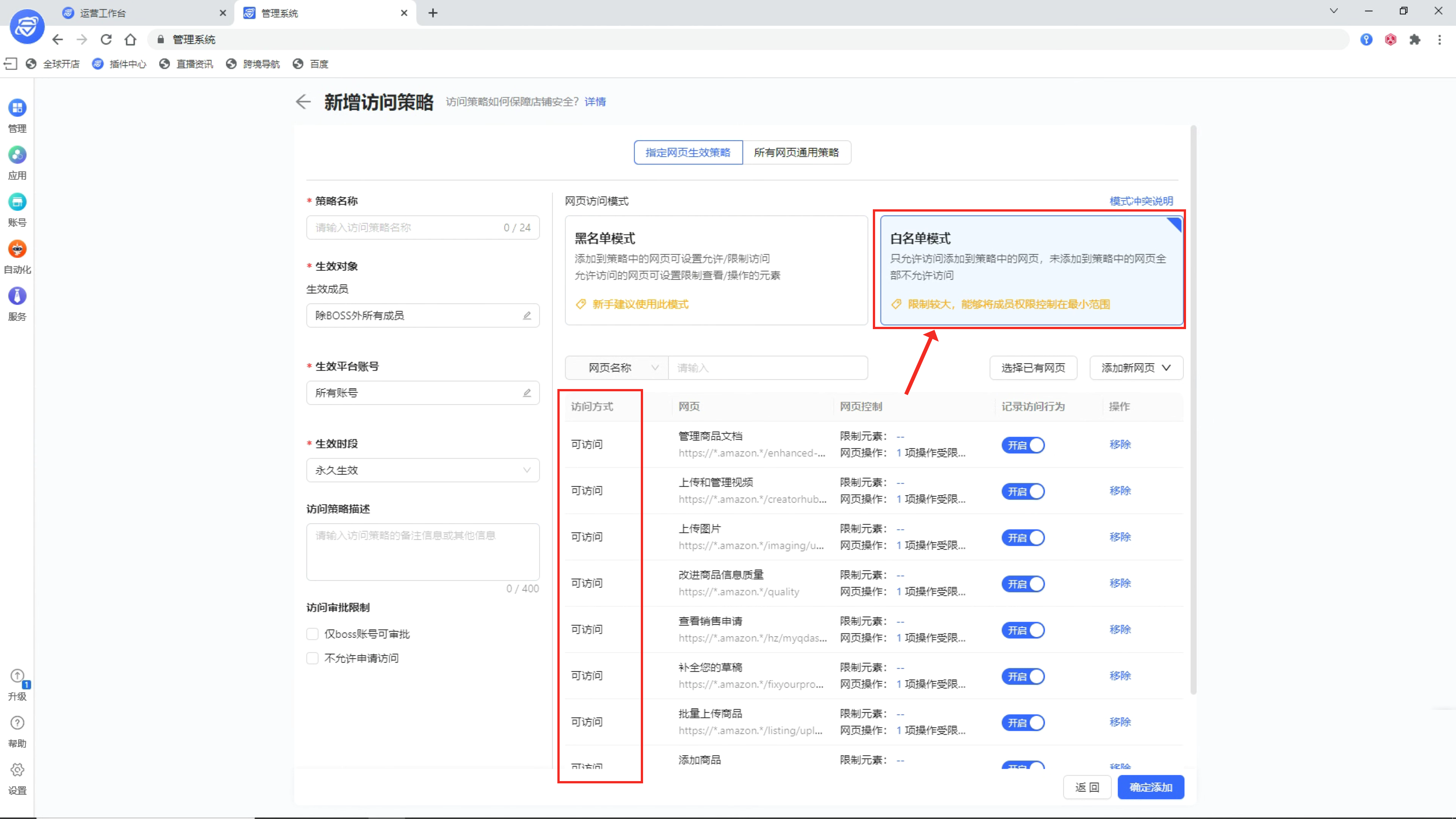
- 📢以紫鸟官网https://www.superbrowser.com/为例
- 若“黑名单模式”的策略中仅添加了“紫鸟官网”,对应生效的成员在账号环境中除了“紫鸟官网”以外的所有网页都是正常访问,只有“紫鸟官网”会限制访问;
- 若“白名单模式”的策略中仅添加了“紫鸟官网”,对应生效的成员在账号环境中除了“紫鸟官网”以外的所有网页都将被限制访问,只有“紫鸟官网”是允许的;
- 从实际使用中,一般更建议采用“黑名单模式”,“白名单模式”需要穷举,因为只要没有被加入的网页都会被限制访问,要求更加严格;
- 注:若成员在单个环境下同时存在黑名单和白名单,则白名单优先生效,黑名单失效。
4.1 添加需要限制的网页
- 添加入口
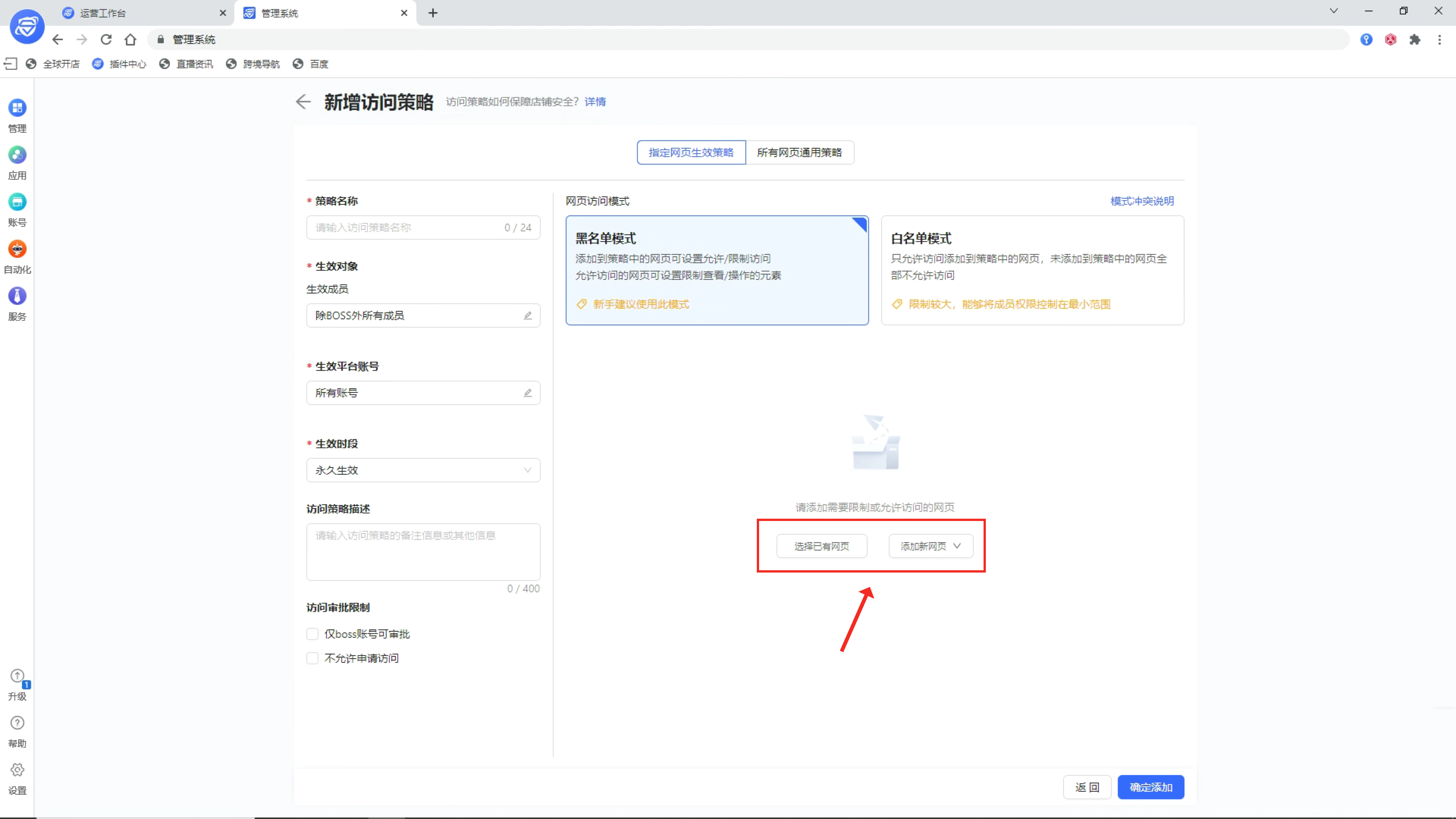
- 具体添加方式👉 网页管理秘籍
4.2设置操作规则
- 添加具体的网页后可设置允许访问网页的操作规则
- 可控制的操作:是否允许复制/文件上传/文件下载/打印/鼠标点击/键盘输入/查看密码框
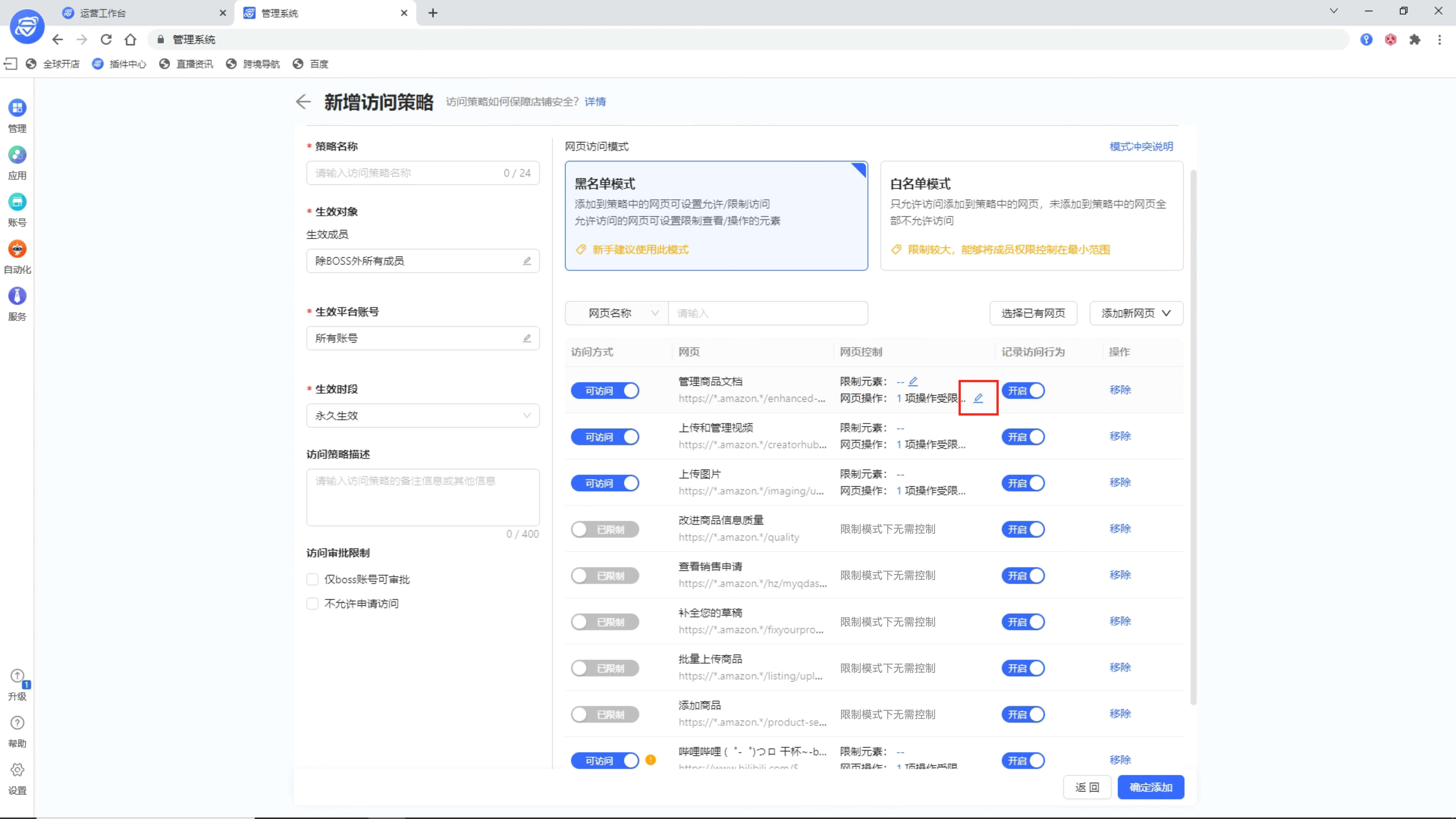
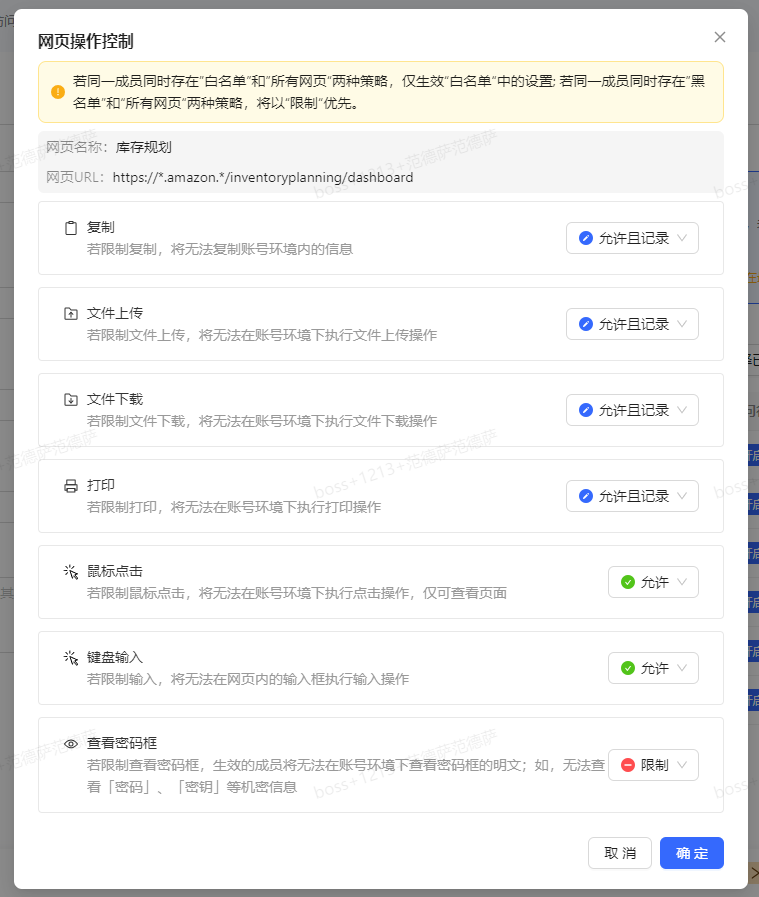
5.访问申请
- 策略生效后,成员也可申请临时访问被限制页面

- 成员申请后如何审批?请看👉成员如何申请访问权限
更多安全教程
👉 成员访问控制-访问策略篇—访问策略的功能介绍,相关操作,常见问题
👉 如何控制成员在网页中的操作行为?—控制所有网页的“复制、文件上传、打印、查看密码框等”
👉 访问策略的管理功能说明—修改生效成员、启用/禁用策略、删除策略等功能说明
👉 网页管理秘籍—如何添加自定义网页 关键字:紫鸟浏览器,访问策略,亚马逊,账号安全